Mengekspor laporan berhalaman Power BI dengan Power Automate
Dengan Power Automate, Anda dapat mengotomatiskan ekspor dan distribusi laporan paginasi Power BI ke format dan skenario yang didukung. Dalam artikel ini, Anda mempelajari templat mana yang dapat Anda gunakan untuk membangun alur Anda sendiri untuk mengekspor laporan paginated Anda.
Power Automate adalah cara tanpa kode untuk berinteraksi dengan Export To File API di antarmuka pengguna. Lihat artikel referensi konektor untuk Power BI REST API untuk mulai berinteraksi dengan API secara langsung.
Prasyarat
Untuk mengikutinya, pastikan Anda memiliki:
- Setidaknya satu ruang kerja di penyewa Power BI Anda yang didukung oleh kapasitas yang dicadangkan. Kapasitas ini dapat berupa SKU A4/P1 – A6/P3. Baca selengkapnya tentang kapasitas yang dipesan di Power BI Premium.
- Akses ke konektor standar di Power Automate, yang dilengkapi dengan langganan Office 365 apa pun.
Catatan
Anda juga dapat mengikuti jika Anda memiliki lisensi Power BI Premium Per Pengguna (PPU) tetapi Anda terbatas pada satu ekspor dalam jangka waktu lima menit.
Membuat alur dari templat
Buka flow.microsoft.com dan masuk ke Power Automate.
Pilih Templat, dan terlusuri laporan berpaginasi.
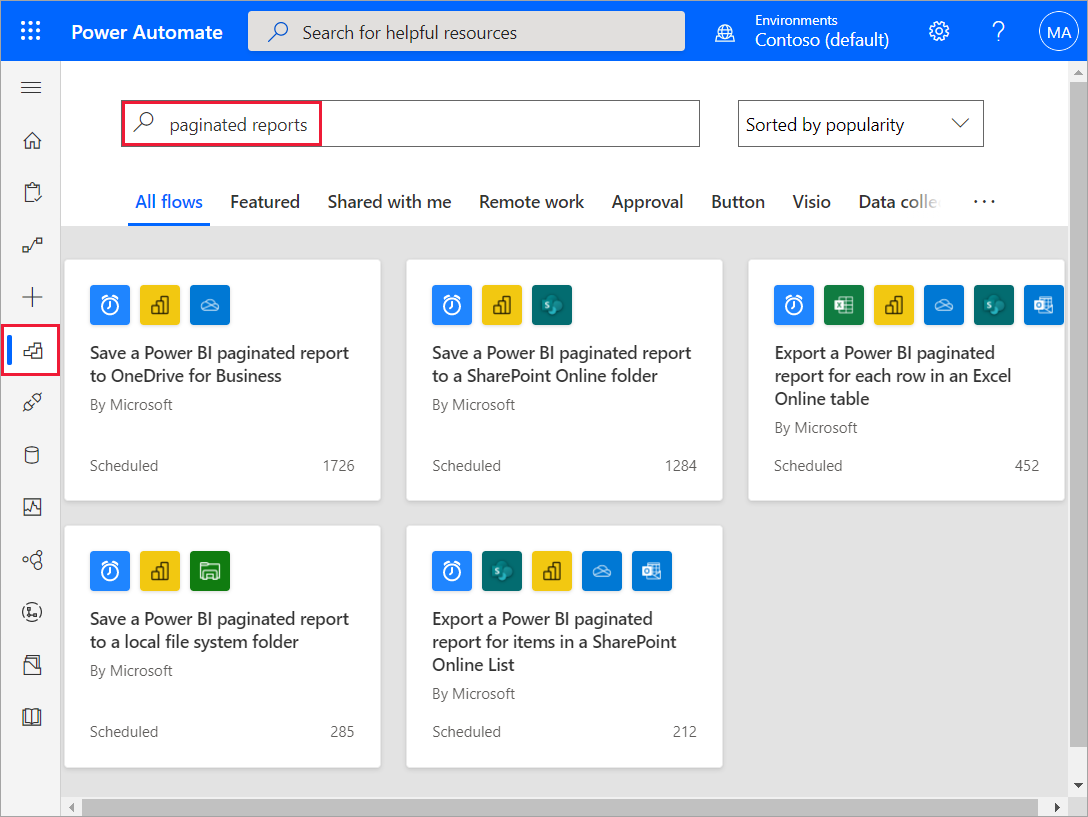
Memilih templat
Pilih templat dari daftar berikut untuk memulai panduan langkah demi langkah.
- Simpan laporan bernomor halaman Power BI ke OneDrive untuk folder kantor atau sekolah atau SharePoint Online.
- Ekspor laporan Power BI yang diberi nomor halaman untuk item dalam Daftar Online SharePoint, atau untuk setiap baris dalam tabel Excel Online.
- Simpan laporan Power BI yang diberi nomor halaman ke folder sistem lokal.
Pertimbangan dan batasan
Saat Anda menggunakan Power Automate untuk mengekspor laporan paginated yang membutuhkan waktu lebih dari dua menit untuk diunduh, ekspor gagal karena batasan permintaan sinkron keluar Power Automate.